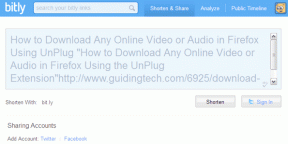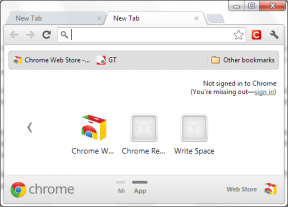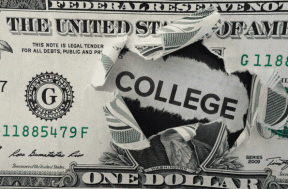Napraw błąd pobierania aktualizacji CS GO w systemie Windows 10
Różne / / August 16, 2022

CS GO to jedna z najpopularniejszych gier komputerowych; miliony użytkowników na całym świecie grają w gry wideo dla wielu graczy. Twórcy nieustannie wprowadzają aktualizację CS, aby poprawić wrażenia z gry. Jednak wielu użytkowników doświadcza błędów pobierania aktualizacji CS GO podczas próby zainstalowania aktualizacji za pomocą Steam. Z powodu tych problemów wielu użytkowników nie może zaktualizować CS GO na swoich komputerach.

Zawartość
- Jak naprawić błąd pobierania aktualizacji CS GO w systemie Windows 10?
- Metoda 1: Uruchom Steam jako administrator
- Metoda 2: Uruchom narzędzie do rozwiązywania problemów z siecią
- Metoda 3: Wyczyść pamięć podręczną Steam
- Metoda 4: Usuń folder Steam Appcache
- Metoda 5: Zmień region pobierania
- Metoda 6: Sprawdź integralność plików gry
- Metoda 7: Wyłącz zaporę Windows Defender (niezalecane)
- Metoda 8: Tymczasowo wyłącz antywirus innych firm (jeśli dotyczy)
- Metoda 9: Zwolnij miejsce na dysku
- Metoda 10: Zainstaluj ponownie CS GO
Jak naprawić błąd pobierania aktualizacji CS GO w systemie Windows 10?
Przyczyny błędów pobierania aktualizacji CS GO mogą być różne; niektóre z przyczyn są wymienione poniżej.
- Problemy z łącznością Steam
- Dane pamięci podręcznej Steam
- Błędy w plikach systemowych
- Błędy spowodowane zaporą systemu Windows
- Błędy spowodowane oprogramowaniem antywirusowym innej firmy
- Nieaktualne sterowniki graficzne
- Niewystarczająca ilość miejsca na dysku
Poniżej znajdują się metody naprawienia problemów z komputerem, które nie mogą zaktualizować CS GO.
Metoda 1: Uruchom Steam jako administrator
Możesz spróbować uruchomić aplikację Steam jako administrator, aby rozwiązać problemy z pobieraniem aktualizacji CS GO. Możesz wykonać te proste kroki, aby skorzystać z tej metody.
1. Kliknij prawym przyciskiem myszy Parowy skrót.
2. Następnie wybierz Nieruchomości opcja.

3. Przejdź do Zgodność patka.
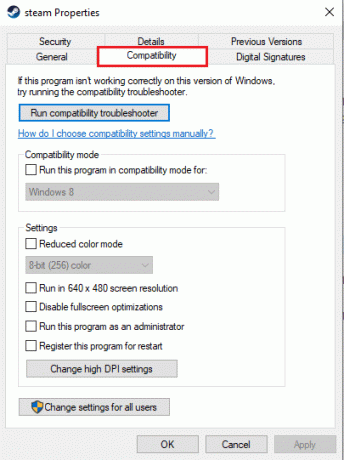
4. Zaznacz pole dla Uruchom ten program jako administrator.
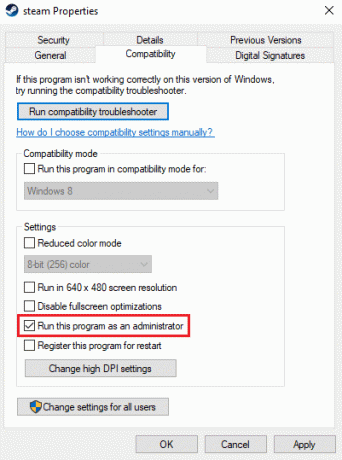
5. Kliknij Stosować i wtedy OK.
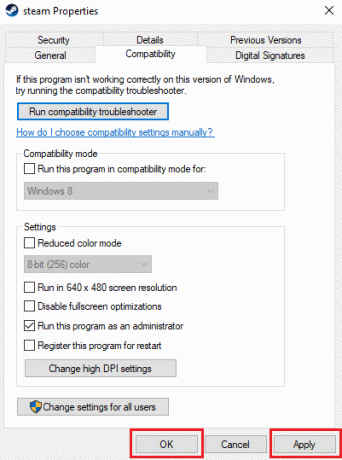
Metoda 2: Uruchom narzędzie do rozwiązywania problemów z siecią
Jeśli masz problemy z siecią, może to być przyczyną błędu pobierania aktualizacji CS GO na komputerze. Możesz rozwiązać problem z łącznością sieciową, aby uniknąć tego problemu. Przeczytaj nasz przewodnik na jak rozwiązywać problemy z łącznością sieciową w systemie Windows 10.

Metoda 3: Wyczyść pamięć podręczną Steam
Dane z pamięci podręcznej aplikacji mogą powodować problemy z pobieraniem, takie jak brak możliwości aktualizacji błędów CS GO. Aby rozwiązać takie problemy, możesz wyczyścić pamięć podręczną Steam, aby rozwiązać takie problemy. Możesz wykonać te proste kroki, aby wyczyścić pamięć podręczną Steam.
1. wciśnij Klawisz Windows, rodzaj parowy i kliknij otwarty.

2. Tutaj kliknij Parowy patka.

3. Teraz kliknij Ustawienia.

4. Następnie przejdź do Pliki do pobrania.

5. Kliknij Wyczyść pamięć podręczną pobierania.
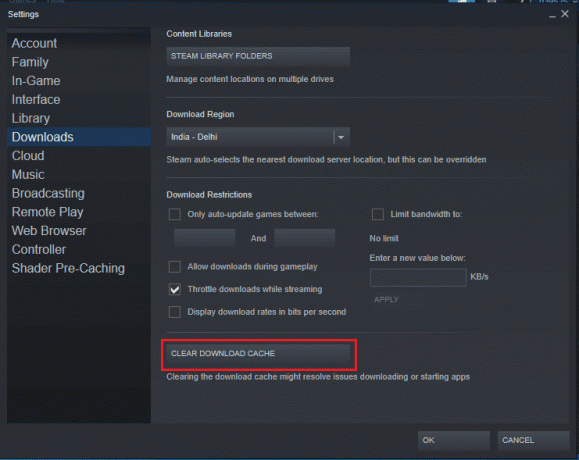
6. Kliknij OK przycisk, aby zamknąć okno.
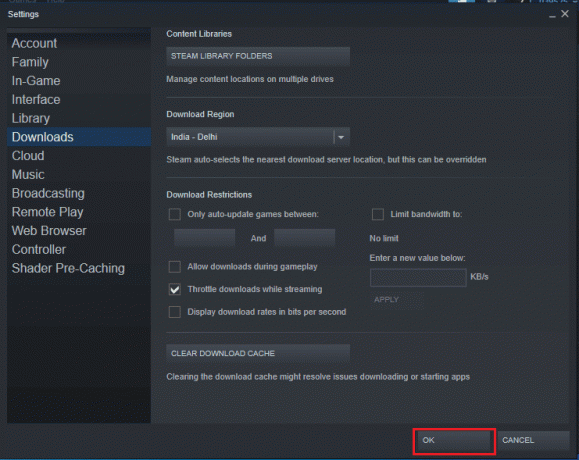
7. Wreszcie, uruchom ponownie aplikację Steam po wprowadzeniu zmian.
Przeczytaj także:Jak pobierać gry Steam na zewnętrzny dysk twardy?
Metoda 4: Usuń folder Steam Appcache
Jedną ze skutecznych metod radzenia sobie z problemami z pobieraniem CS GO jest usunięcie pliku appcache w plikach programu Steam.
1. otwarty Przeglądarka plików naciskając Klawisze Windows + E razem.
2. Przejdź do następującej lokalizacji ścieżka i zlokalizuj pamięć podręczna teczka.
C:\Pliki programów (x86)\Steam
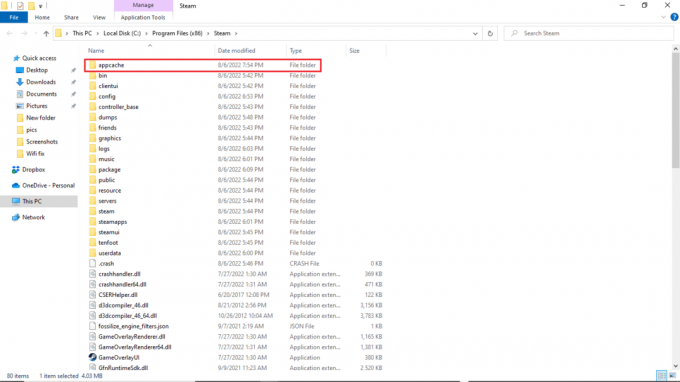
3. Kliknij prawym przyciskiem myszy pamięć podręczna folder i usuń go z komputera.

Metoda 5: Zmień region pobierania
Ustawienia Steam mogą być przyczyną CS GO aby zaktualizować problemy z pobieraniem na komputerze. Jednym ze sposobów rozwiązania tego problemu jest zmiana regionu pobierania. Możesz wykonać następujące kroki, aby zmienić region pobierania.
1. Uderz w Klawisz Windows, rodzaj parowy, a następnie kliknij otwarty.

2. Kliknij na Parowy patka.

3. Teraz kliknij Ustawienia.

4. Następnie przejdź do Pliki do pobrania.

5. Pod Pobierz region, zmienić region na inną lokalizację.
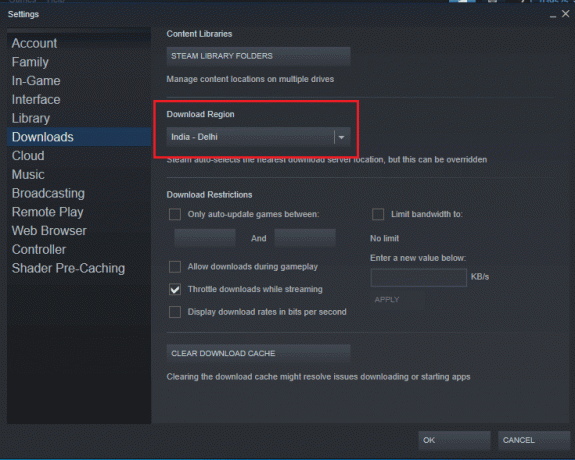
6. Kliknij OK przycisk, aby zamknąć okno.

7. Wreszcie, uruchom ponownie Steam po wprowadzeniu zmian.
Sprawdź, czy nie można zaktualizować CS GO, problem został rozwiązany, czy nie.
Przeczytaj także:Napraw Steam ciągle się zawiesza
Metoda 6: Sprawdź integralność plików gry
Gdy w pliku gry wystąpią błędy, możesz spróbować rozwiązać te problemy, weryfikując integralność pliku CS GO. Weryfikacja integralności pliku CS GO usunie błędy z plików systemowych. Przeczytaj nasz przewodnik na Jak zweryfikować integralność plików gier na Steam?.

Metoda 7: Wyłącz zaporę Windows Defender (niezalecane)
Błąd pobierania aktualizacji CS Go w twoim systemie może być spowodowany przez zaporę systemu Windows. Aby rozwiązać problem, możesz wyłączyć Zaporę systemu Windows w swoim systemie. Przeczytaj nasz przewodnik na Jak wyłączyć zaporę systemu Windows 10?.
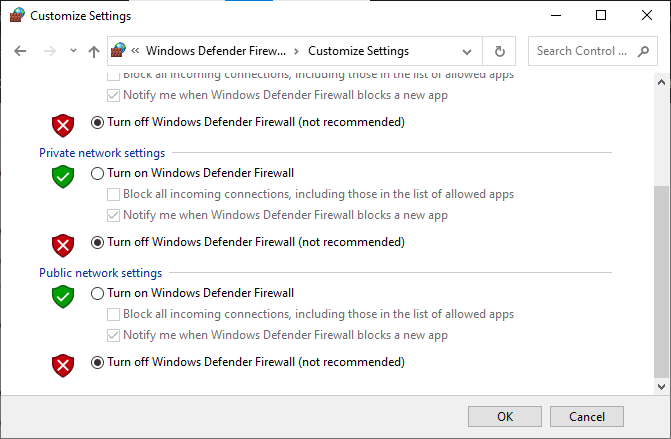
Przeczytaj także:Napraw nie udało się przesłać obrazu Steam
Metoda 8: Tymczasowo wyłącz antywirus innych firm (jeśli dotyczy)
Jeśli używasz na komputerze programu antywirusowego innej firmy, może to uniemożliwiać aktualizację CS. Aby zapobiec przerywaniu aktualizacji przez program antywirusowy, możesz tymczasowo ją wyłączyć. Możesz sprawdzić nasze Jak tymczasowo wyłączyć program antywirusowy w systemie Windows 10? przewodnik dotyczący bezpiecznego wyłączania oprogramowania antywirusowego innej firmy w celu naprawienia błędu pobierania aktualizacji CS GO.

Przeczytaj także:Jak odinstalować gry Steam
Metoda 9: Zwolnij miejsce na dysku
Czasami możesz mieć błąd aktualizacji CS GO po prostu dlatego, że na dysku komputera nie ma wystarczającej ilości miejsca, aby zainstalować nową aktualizację. Możesz zwolnić miejsce na dysku, aby uniknąć błędu, usuwając inne niepotrzebne programy. Możesz sprawdzić 10 sposobów na zwolnienie miejsca na dysku twardym w systemie Windows 10 aby zrozumieć sposoby na zwolnienie miejsca na komputerze.

Przeczytaj także:Jak wyłączyć nakładkę Steam w systemie Windows 10?
Metoda 10: Zainstaluj ponownie CS GO
Jeśli żaden z powyższych kroków nie działa dla Ciebie, powinieneś rozważyć ponowną instalację gry CS GO na swoim komputerze, aby naprawić błąd pobierania aktualizacji CS GO. Wykonaj te proste kroki, aby odinstalować grę CS GO.
1. Otworzyć Parowy aplikacja.

2. Iść do Biblioteka ze swojej strony głównej.

3. Znajdź Gra CS GO i kliknij go prawym przyciskiem myszy.
4. Kliknij Odinstaluj i zamknij aplikację Steam.
5. Teraz uruchom Przeglądarka plików.

6. Przejdź do ścieżki lokalizacji podanej poniżej.
C:\Program Files (x86)\Steam\steamapps\common

7. Wybierz Kontratak folder gry i kasować to.
8. Uruchom ponownie Parowy aplikację i zainstaluj CS GO gra.
Często zadawane pytania (FAQ)
Q1. Dlaczego nie mogę zainstalować aktualizacji gry CS GO?
Odp. Mogą istnieć różne powody, dla których nie można zainstalować aktualizacji gry CS GO, na przykład niewystarczająca ilość miejsca na dysku oraz przestarzałe sterowniki.
Q2. Czy mogę naprawić błędy aktualizacji gry CS GO?
Odp. Przeważnie możesz naprawić Gra CS GO błędy aktualizacji; możesz spróbować rozwiązać problem, wyrzucając powyższe metody.
Q3. Dlaczego moja aktualizacja Steam się zatrzymuje?
Odp. Aktualizacja Steam może się zatrzymać z różnych powodów, takich jak: łączność sieciowa oraz problemy z pamięcią podręczną.
Zalecana:
- Napraw niedziałający mikrofon Logitech G533 w systemie Windows 10
- Napraw problem z dźwiękiem PUBG na komputerze z systemem Windows 10
- Napraw błąd World of Warcraft 51900101 w systemie Windows 10
- Napraw błąd dewelopera Call of Duty Warzone 6635 w systemie Windows 10
Mamy nadzieję, że ten przewodnik był dla Ciebie pomocny i że udało Ci się to naprawić Pobieranie aktualizacji CS GO błędy na twoim komputerze. Skomentuj i daj nam znać, która metoda zadziałała dla Ciebie. Jeśli masz jakieś pytania lub sugestie, podziel się nimi z nami.